打开官网 https://www.libreoffice.org/download/download-libreoffice/
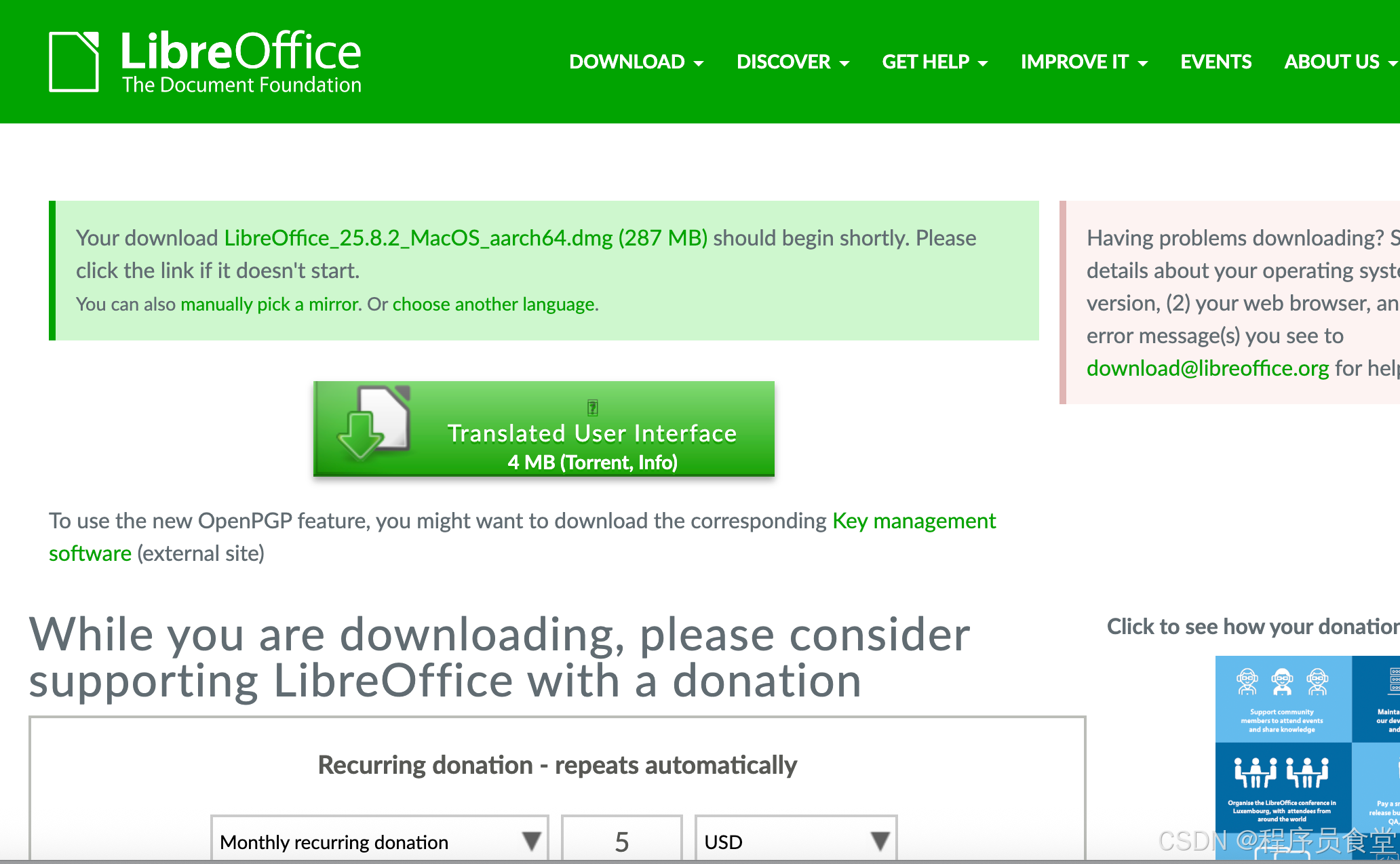
页面会自动识别 macOS,并给出两个版本:
- Apple 芯片(M1/M2/M3...)→ 下载 LibreOffice_xx_macOS_aarch64.dmg
- Intel 芯片 → 下载 LibreOffice_xx_macOS_x86-64.dmg
下载完成后双击 .dmg,把 LibreOffice 图标拖到 Applications 文件夹图标上,等待复制完成即可 。
可以打开
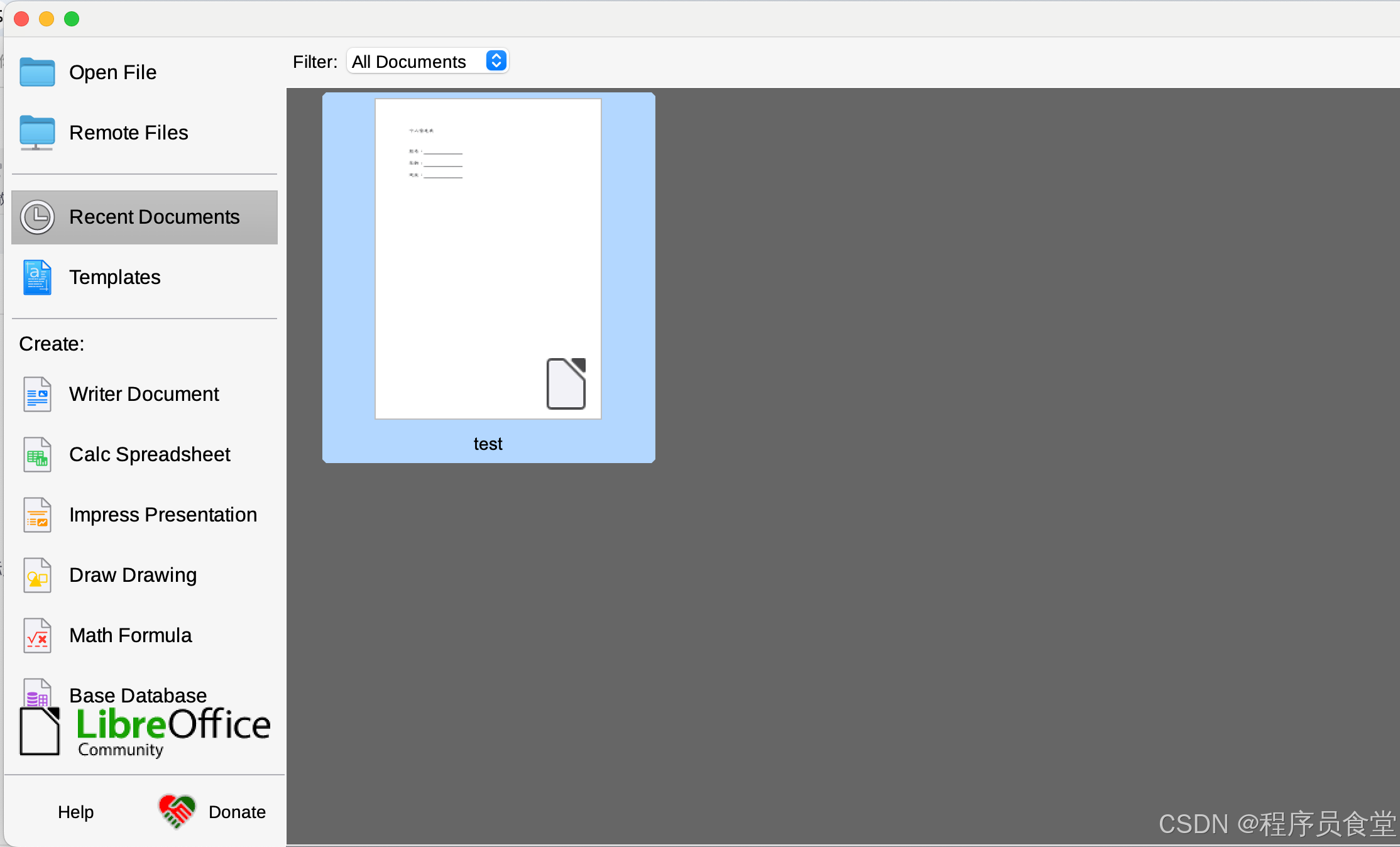
但是执行验证命令
soffice --version提示: command not found: soffice
图形界面虽然装好了,但 macOS 不会 自动把 LibreOffice 自带的 soffice 加到 $PATH,所以终端里找不到。
找到可执行文件
LibreOffice 默认装在 /Applications,完整路径是
/Applications/LibreOffice.app/Contents/MacOS/soffice
做一次软链接(只输一次,以后任意目录都能用)
bash
sudo ln -s /Applications/LibreOffice.app/Contents/MacOS/soffice /usr/local/bin/soffice提示 ln: /usr/local/bin/soffice: No such file or directory

出现 No such file or directory 并不是找不到源文件,而是因为 目标目录 /usr/local/bin 不存在 (macOS 默认就没有)。
先创建目录再做软链接即可:
bash
# 1. 一次性创建目录,-p 表示若父目录不存在也一起建
sudo mkdir -pv /usr/local/bin
# 2. 做软链接
sudo ln -s /Applications/LibreOffice.app/Contents/MacOS/soffice /usr/local/bin/soffice
# 3. 验证
soffice --version